Cette article fait suite à l’article Jeedom Interactions – Contrôle Freebox Player qui montrait comment contrôler le Player de la Freebox V6 via les interactions et les plugin Freebox_OS et Script.
Cette fois je vais vous présenter un zappeur automatique qui consiste à changer de chaîne toutes les 10 secondes ce qui permet de balayer toutes les chaines TV sans avoir à faire programme suivant manuellement.
Si vous n’avez pas de Freebox il est possible de remplacer les commandes pour le Player par celle de votre box (si elle est contrôlable) ou même de contrôler votre TV via un contrôleur infrarouge du type RM broadlink.
Prérequis.
Pour contrôler le Player de la Freebox nous aurons besoin du plugin (gratuit) Freebox_OS ainsi que des commandes mises à disposition par Free dans l’API Freebox.
Plugin : Freebox_OS.
Le plugin permet de récupérer des informations sur la Freebox Serveur, mais aussi de contrôler le Player grâce à une télécommande virtuelle. En bonus, il peut même donner l’état du Player, Allumé ou éteint. Cela est très pratique si l’on n’a pas de télé connectée, le HDMI-CEC permet de contrôler la TV, ou l’ampli et de connaitre leur état.
L’API Freebox.
Nous allons utiliser les fonctions misens à disposition par Free dans l’API Freebox. Ce sont des requêtes HTML envoyé au Player par Jeedom. Rien de bien sorcier.
API = Application Programming Interface ou interface de programmation applicative. Wiki
Le scénario
ACTION
CODE
$code="5414*****";
fopen("http://hd1.freebox.fr/pub/remote_control?code=".$code."&key=1", "r");Sleep durée 10
La première action permet d’afficher la première chaîne et de la laisser pendant 10 secondes avant de passer à la suivante. Délai à adapter selon ses besoins.
On peut remplacer le bloc code par la commande du plugin Freebox_Os : #[Salon][player fbx v6 telec][1]#. J’utilise un bloc code dans l’optique d’ajouter des commandes comme par exemple afficher la fiche info de la chaîne et c’est plus simple qu’avec les commandes du plugin.
Pour De 1 à 40 FAIRE
CODE
$code="5414*****";
fopen("http://hd1.freebox.fr/pub/remote_control?code=".$code."&key=prgm_inc", "r");Sleep durée 10
Une fois les 10 secondes écoulées on rentre dans la boucle qui va être répétée 40 fois. Ce chiffre est à adapter en fonction du nombre de chaînes que vous avez dans votre bouquet.
Le code permet de faire « programme +« , on peut utiliser la commande du plugin Freebox_Os : #[Salon][player fbx v6 telec][Programme +]#.
On fait encore une pause de 10 secondes avant de refaire la boucle pour passer à la chaîne suivante.
Activation, désactivation
Via Interrupteur Virtuel
Il suffit de faire un virtuel On/Off que j’appelle ici #[Salon][Menu AmpliTV][Etat]# puis un scénario qui permet de lancer ou stopper le scénario en fonction de l’état du virtuel.
SI trigger(#[Salon][Menu AmpliTV][Etat]#) ALORS
SI #[Salon][Menu AmpliTV][Etat]#==1 ALORS
Start scénario [Salon][Télé][Zappeur]
SINON
Stop scénario [Salon][Télé][Zappeur]
SINON
J’utilise un trigger car je regroupe plusieurs virtuels dans le même scénario, vous pouvez supprimer cette ligne si vous n’en avez pas besoin.
Via Bouton Switch Xiaomi
Le scénario suivant permet de lancer ou stopper le scénario Zappeur en fonction de l’état du bouton switch appeler « #[Salon][Bouton TV][status]#« . Un clic, je lance le zappeur, double clic, je l’arrête.
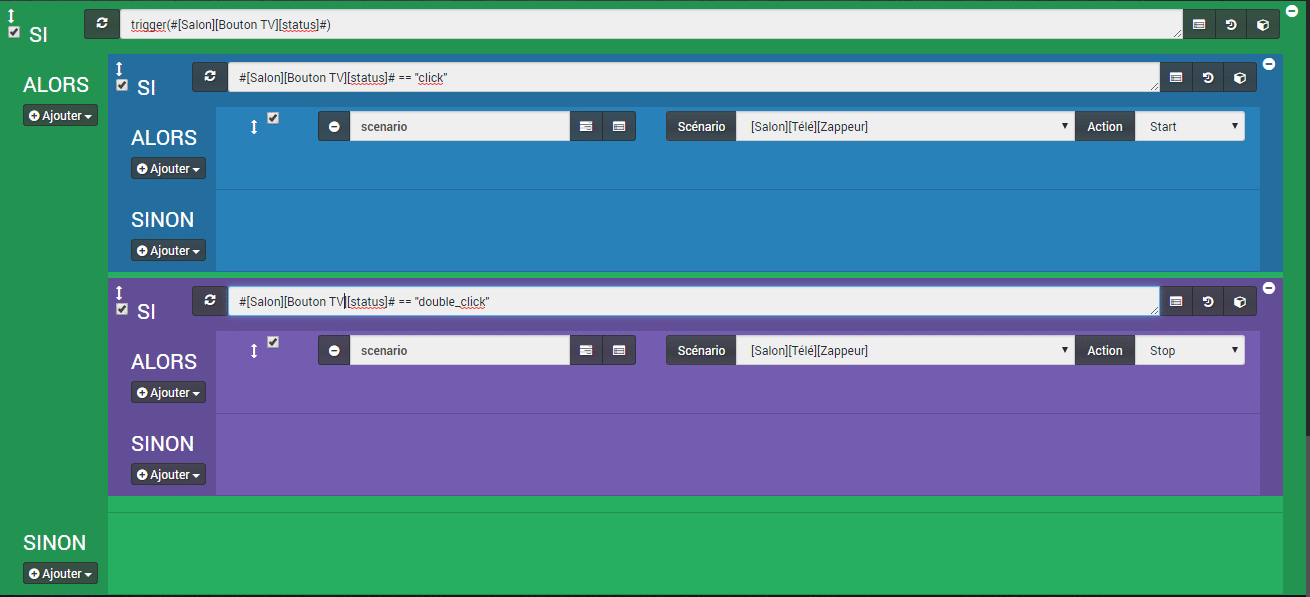
SI trigger(#[Salon][Bouton TV][status]#) ALORS
SI #[Salon][Bouton TV][status]# == "click" ALORS
Start scénario [Salon][Télé][Zappeur]
SINON
SI #[Salon][Bouton TV][status]# == "double_click" ALORS
Stop scénario [Salon][Télé][Zappeur]On peut faire l’économie du double clics en vérifiant l’état du scénario :
SI trigger(#[Salon][Bouton TV][status]#) ALORS
SI #[Salon][Bouton TV][status]# == "click" ALORS
SI scenario(#[Salon][Télé][Zappeur]# ) == 1 ALORS
Stop scénario [Salon][Télé][Zappeur]
SINON
Start scénario [Salon][Télé][Zappeur]J’utilise un trigger car je regroupe plusieurs boutons Xiaomi dans le même scénario, vous pouvez supprimer cette ligne si vous n’en avez pas besoin.
Via Interaction
On peut mettre en place une interaction pour contrôler vocalement le virtuel et lancer ou stopper le scénario Zappeur.
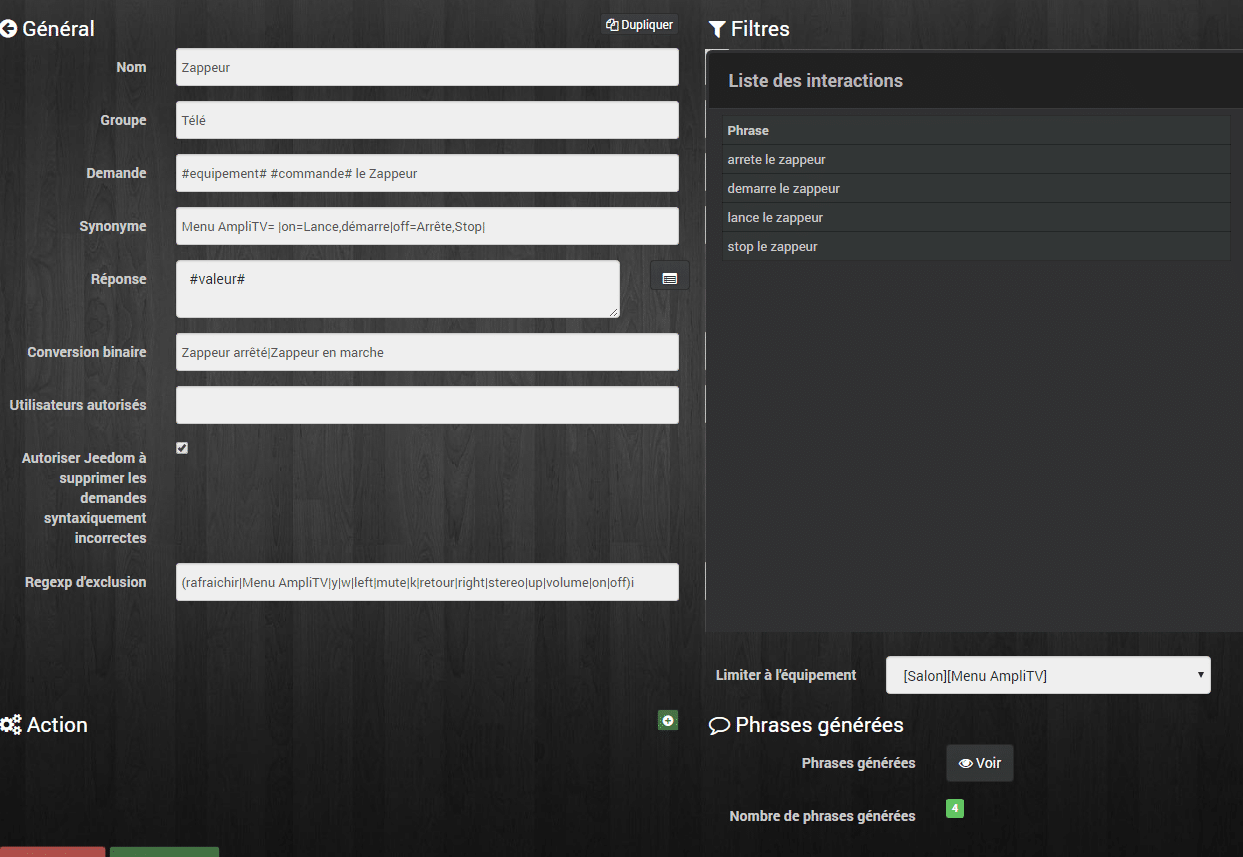
Pour plus de détails concernant les interactions je vous invite à lire les articles Jeedom Interactions – Gestion des lumières ou Jeedom Interactions – Contrôle Freebox Player.
Demande : #equipement# #commande# le Zappeur
Pour la demande, on saisit les variables correspondant aux On / Off du virtuel.
Synonymes : Menu AmpliTV= |on=Lance,démarre|off=Arrête,Stop|
Menu AmpliTV= | permet de remplacer l’équipement par rien pour ne pas avoir à le nommer dans la demande. Vous pouvez ajouter les synonymes de votre choix pour les commandes On et Off.
Conversion binaire : Zappeur arrêté|Zappeur en marche
Phrase de réponse que vous pouvez adapter. La première correspond à l’état 0 du virtuel.
Limiter à l’équipement : [Salon][Menu AmpliTV]
Je limite la génération de phrases à mon virtuel.
Phrases générées :
- arrête le zappeur
- démarre le zappeur
- lance le zappeur
- stop le zappeur
Conclusion
L’utilité du zappeur n’est pas évidente à première vue mais c’est très pratique à l’usage et puis c’est un peu une façon d’aborder plusieurs fonctions disponibles dans Jeedom que vous pouvez adapter à votre sauce.
Pour ceux que ça intéresse je vais publier plusieurs articles au sujet du Player de la Freebox.
Retrouvez la liste des plugins, les scénarios, les images et le matériel compatible Jeedom sur la page : Matériel, Plugin et plus.
N’oubliez pas non plus les bons plans et les ventes flash.
Si vous avez des idées de déclinaisons, d’optimisations, des remarques ou besoin d’aide, n’hésitez pas à laisser un commentaire.

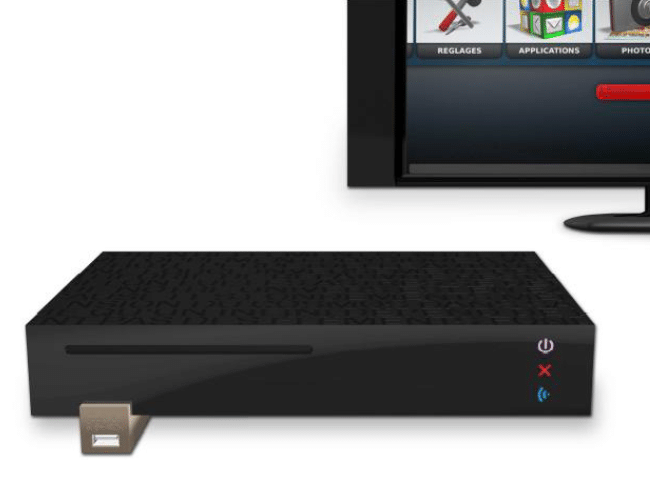
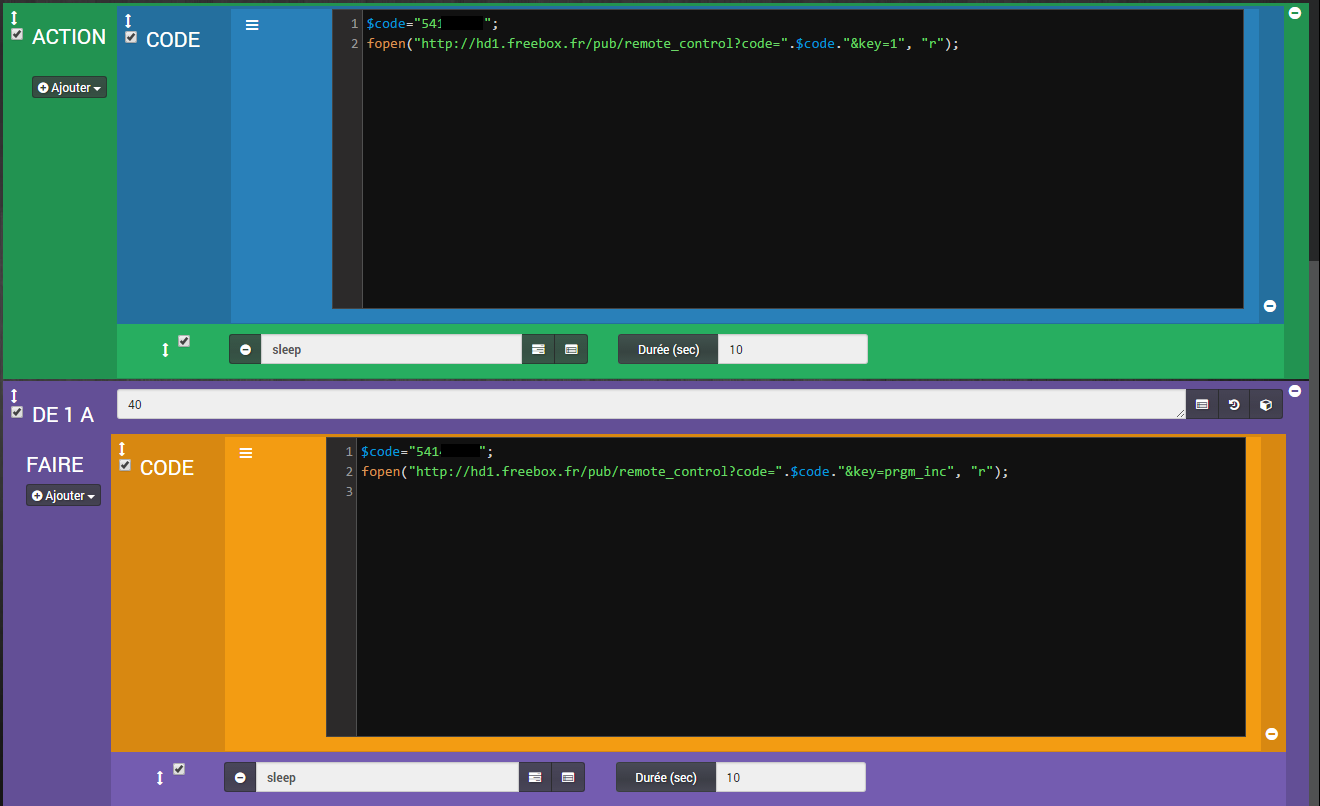
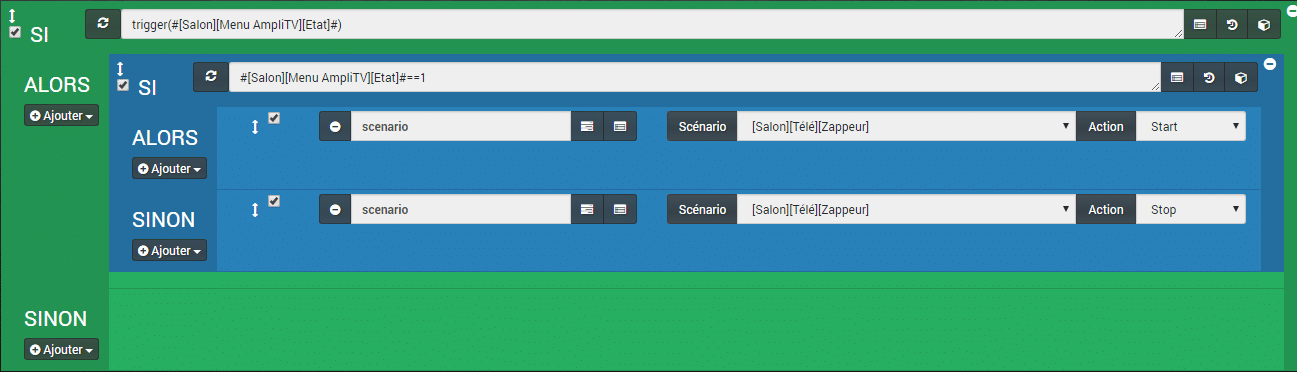
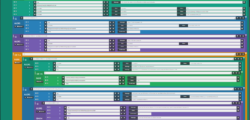
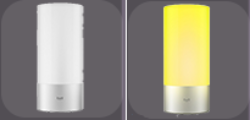

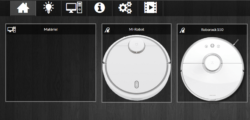
Bonjour Guillaume,
et merci bien pour ce scénario bien sympa.
Par contre je n’ai pas bien compris ce que tu mettais comme équipement dans le On et le Off de ton virtuel Menu AmpliTV.
Peux-tu détailler cela s’il te plait ?
Merci
Bonjour,
C’est un virtuel qui récupère la valeur du statut du player via le plugin Freebox os.
Je ne peux pas faire de copie d’écran car je suis en plein déménagement et tout est débranché mais si tu n’y arrives pas n’hésite pas à me relancer d’ici quelques jours.
Guillaume.